
항상 Microsoft Word 문서에 삽입 된 그림은 변경되지 않은 상태로 남을 수 있습니다. 때로는 편집해야하며 때로는 그냥 턴. 그리고이 기사에서 우리는 어떤 방향이나 어떤 각도로 그림을 어떤 각도로 그림을 돌리는 방법에 대해 알려 드릴 것입니다.
수업: Word에서 텍스트를 돌리는 방법
문서에 그림을 아직 삽입 하거나이 작업을 수행하는 방법을 모르면 지침을 사용하십시오.
수업: 단어에 그림을 삽입하는 방법
1. 추가 된 이미지를 두 번 클릭하여 메인 탭을 엽니 다. "도면 작업" , 그녀와 함께 그녀와 당신이 필요로하는 탭 "체재".

메모: 이미지를 클릭하면 표시된 영역이 표시됩니다.
2. 탭에서 "체재" 그룹에서 "종류" 버튼을 클릭하십시오 "객체를 돌리십시오".
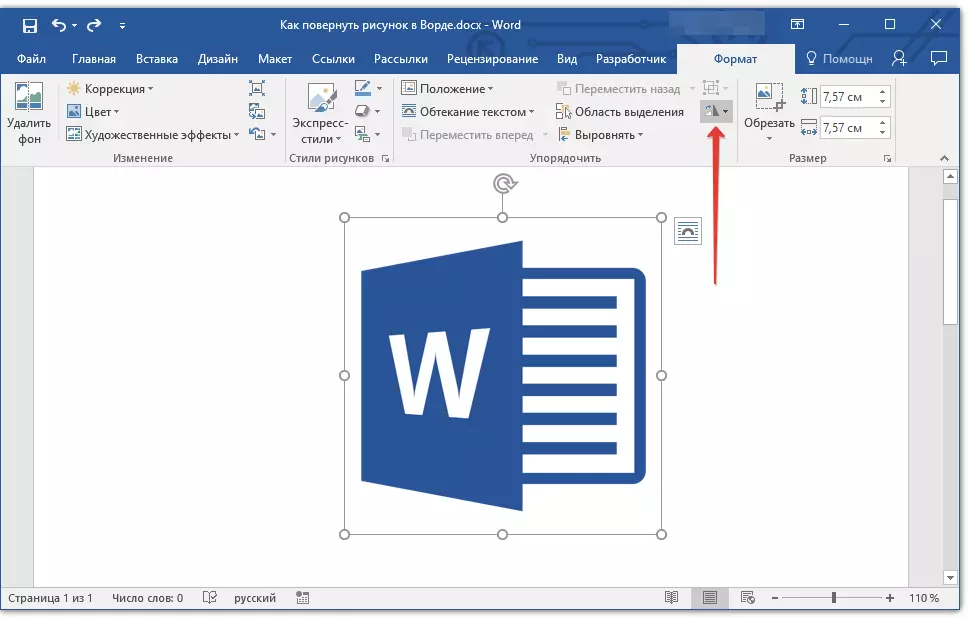
3. 드롭 다운 메뉴에서 이미지를 회전하려는 각도 또는 방향을 선택하십시오.

회전 메뉴에서 사용할 수있는 표준 값이 충족되지 않으면 선택 "다른 회전 매개 변수".
열리는 창에서 개체 선회의 정확한 값을 지정하십시오.
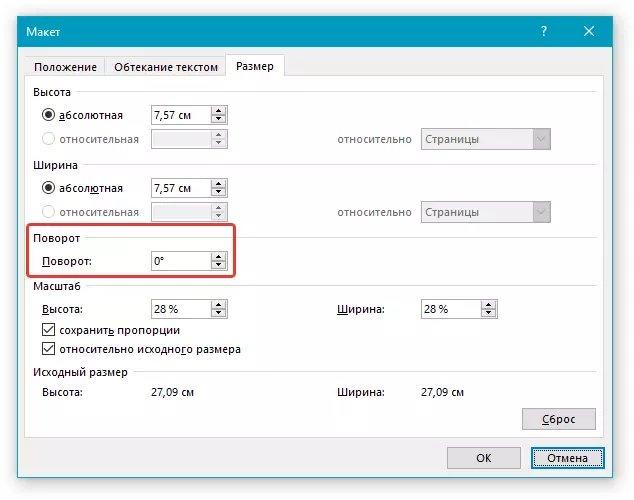
4. 그림은 선택된 방향으로 회전되거나 각도를 지정합니다.
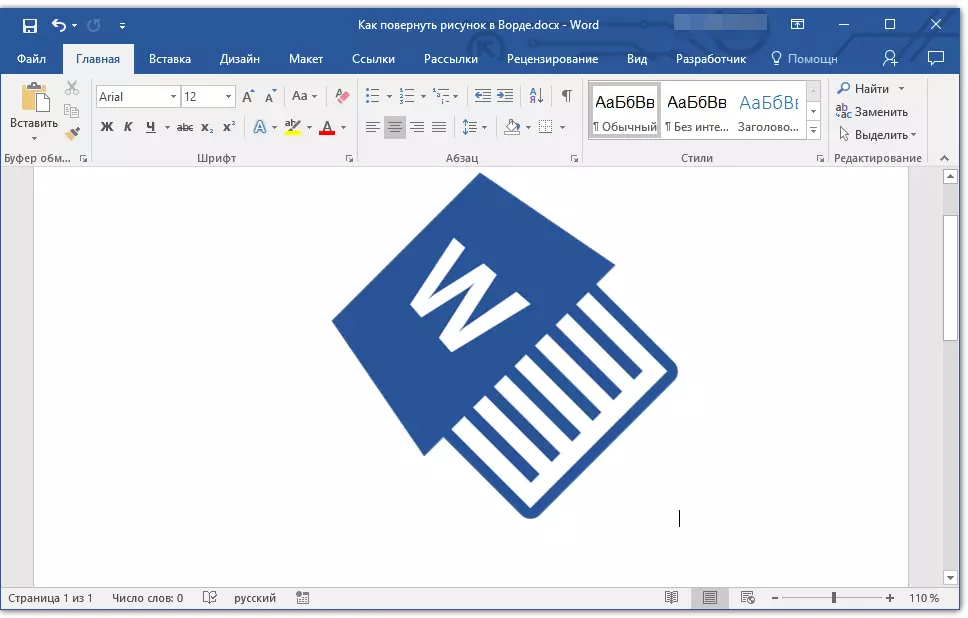
수업: Word에서 셰이프를 그룹화하는 방법
이미지를 임의의 방향으로 회전시킵니다
회전을위한 각도의 정확한 값이 그림에 만족되지 않으면 임의의 방향으로 회전 할 수 있습니다.
1. 이미지를 클릭하여 그것이있는 영역을 표시합니다.

2. 윗부분에있는 원형 화살표의 왼쪽 마우스 버튼을 누릅니다. 원하는 각도로 패턴을 원하는 방향으로 회전 시키십시오.
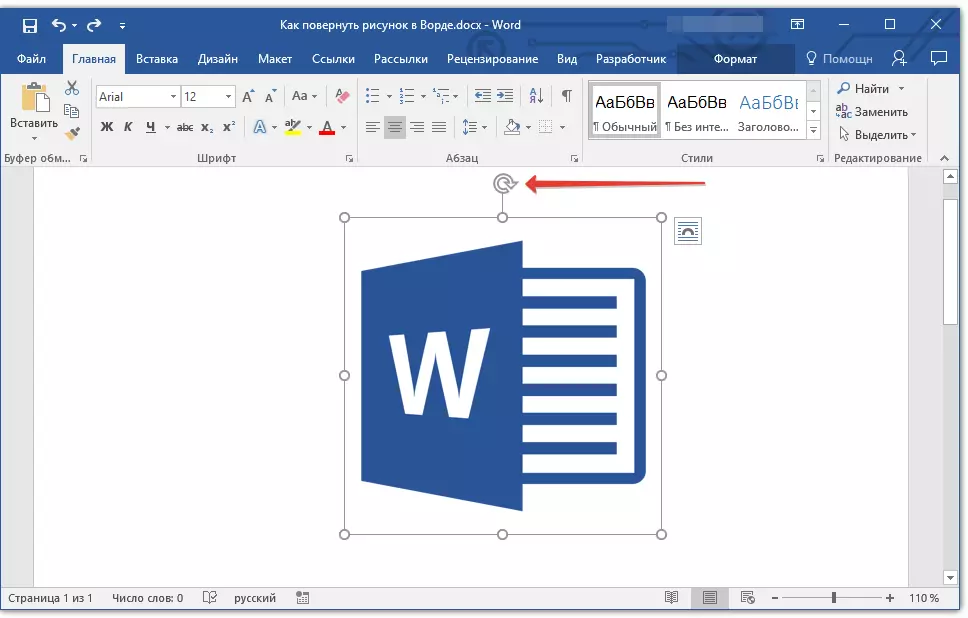
3. 마우스 왼쪽 버튼을 놓은 후 이미지가 전환됩니다.
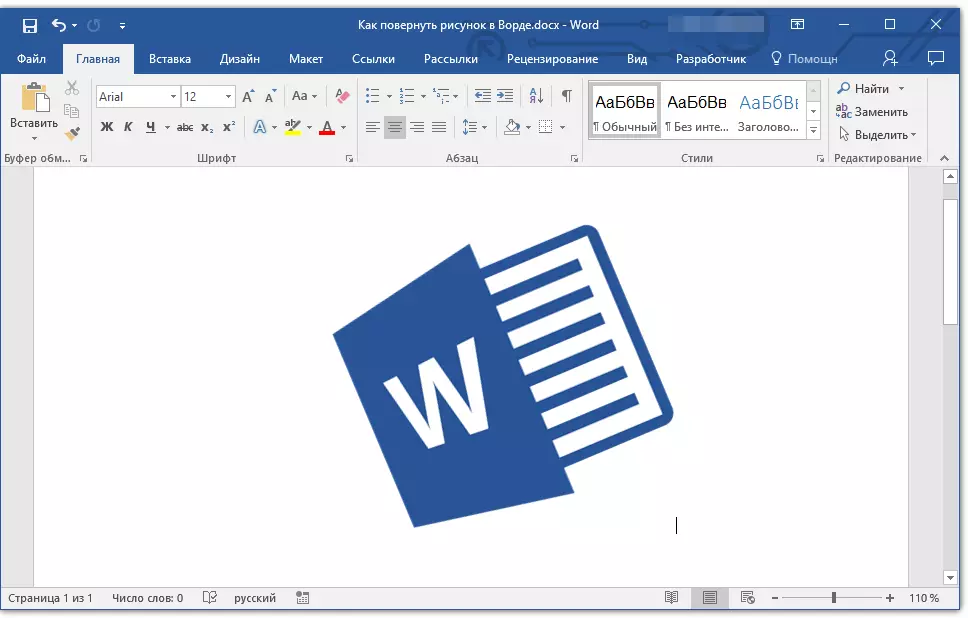
수업: 단어에서 텍스트로 스트리밍 사진을 만드는 방법
이미지를 회전 할뿐만 아니라 크기, 트림, 텍스트를 변경하거나 다른 이미지와 정렬을 변경하려면 지침을 사용하십시오.
MS Word 수업 :
그림을 자르는 방법
사진에 그림을 넣는 법
이미지에 텍스트를 부과하는 방법
여기서 사실, 모든 것이 이제 단어로 그림을 그리는 방법을 알고 있습니다. "형식"탭에있는 다른 도구를 탐색하는 것이 좋습니다. 그래픽 파일 및 기타 객체로 작업하는 데 유용 할 수 있습니다.
